母盘制作流程仅供参考样本
做母盘流程
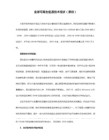
采用Windows 98/2000的窗口风格
取消任务栏的分组相似任务栏按钮功能
禁止隐藏不活动的图标
-----------------注册表优化设置------------------------------
关闭不正常关机导致磁盘扫描
找到下面的键值:HKEY_LOCAL_MACHINE\SYSTEM\CurrentControlSet\Control\Session Manager
启用DMA传输模式
所谓DMA,即直接存储器存储模式,指计算机周边设备(主要指硬盘)可直接与内存交换数据,这样可加快硬盘读写速度,提高速据传输速率。由于某些原因,Windows XP有时会在IDE通道上使用PIO并行输入输;出传输模式,而不是DMA模式。如果有这种情况,用户可以手动把IDE通道改为DMA模式,这样可以减少该设备占用的CPU周期。方法是:右键点击“我的电脑”,选“属性”,点选“硬件”选项卡,单击“设备
关闭远程桌面
右键单击“我的电脑”,选择“属性/远程”,把“远程桌面”里的,“允许用户远程连接到这台计算机”勾去掉。
关闭“自动发送错误报告”功能
我的电脑==>>系统==>>高级,单击“错误报告”按钮,然后选中“禁用错误报告”,下面的“但在发生严重错误时通知我”可以选中。
合理设置虚拟内存
优化大师优化
WIN2000添加删除程序扩展
自动登陆器
频率锁定工具
删除无用输入法
7 游戏安装
游戏平台:联众安装包、QQGAME安装包、边烽安装包、中国游戏在线安装包、中国游戏互动中心、浩方对
战平台 CS反作弊器 网易泡泡2005、UC安装包、ICQ汉化版 大智慧、E话通 MSN简体中文版、雅虎通
母盘制作

(图17) 这里是计算机的局域网工作组。一般默认就可以了。 点击一下步,剩下的,程序会自动安装了。
安装程序安装完成后,会自动重启,然下进入(图18)设置页面 安装程序安装完成后,会自动重启,然下进入(图18)设置页面
(图18) 这里没选项,直接点下一步。
(图19) 这里提示更新系统。先不启用系统更新,安装完成后再用 360安全卫士统一安装系统补丁。 360安全卫士统一安装系统补丁。 选中现在不启用,点下一步。
进桌面后,首先打计算机管理--本地用户和组--用户 进桌面后,首先打计算机管理--本地用户和组--用户 把除了Administrator 把除了Administrator 和Guest的其他用户册 Guest的其他用户册 除掉,禁用Guest用户 除掉,禁用Guest用户 如(图24) 用户这里要对Pubwin 用户这里要对Pubwin 后台策略的用户名、 密码来设置。 设置好后,注销 当前用户,登陆到 Administrator用户或 Administrator用户或 网吧自定义用户进行 操作。 (图24) 首先是安装系统驱动程序。驱动程序的安装,没有特别的要求, 首先是安装系统驱动程序。驱动程序的安装,没有特别的要求, 一般是先安装主板驱动、CPU双核补丁(AMD双核一定要打上,否则 一般是先安装主板驱动、CPU双核补丁(AMD双核一定要打上,否则 会导致鼠标跳帧。) 会导致鼠标跳帧。),然后安装声卡、网卡、显卡驱动。
二、系统的安装
现时网上有很多修改过的系统,安装方法略有区别。这里 就以原版Windows XP Professional SP2 为例。
(一)对硬盘进行分区操作
安装系统,要先对硬盘进行分区。 --分区建议:( --分区建议:(这里以安装网维大师客户端为例进行分区) 160G以下硬盘,建议C 160G以下硬盘,建议C盘7G ,D盘10G, 剩下空间为E盘。 10G, 剩下空间为E 250G以上硬盘,建议C 10G, 250G以上硬盘,建议C盘10G,D盘12G,剩下空间为E盘。 12G,剩下:用来测试硬盘盘片表面有无物理坏道的选项, 如果硬盘没问题则不要选,否则格式化、检测磁盘会耗费大量时间, 除非你觉得磁盘有问题,比如坏道,才选上这个选项。
Windows系统母盘制作教程

Windows系统母盘制作教程认识有限,仅供参考!制作系统母盘,就是根据不同的需求对原版系统映像文件的内容做一些修改,再保存修改过的映像文件,修改过的系统映像文件安装之后再次修改,然后进行封装,在系统封装中常把首次修改过的系统映像叫做系统母盘。
制作系统母盘因为涉及到权限,所以最好在PE环境下进行,这样制作的母盘更稳定。
下面以制作Windows10家庭版系统母盘为例。
1、用启动U盘启动电脑,进入PE环境,详见:《Windows启动U盘的制作与使用教程》。
最好准备一个单独的分区,30个G足够,用于编辑系统映像,以防误操作导致需要手动删除映像文件,这是相当麻烦的事,如果是单独的分区,那直接格式化就可以了,会节省很多时间,熟练之后也可以不用单独的分区,随便选个位置只要便于管理就行。
2、用虚拟光驱打开原版系统ISO映像文件,WIN8/10直接双击打开,WIN8以下版本需要安装虚拟光驱,或者用解压工具解压映像文件也行。
3、以管理员身份运行Dism++。
4、打开WIM映像文件。
5、浏览映像文件,找到前面打开或解压的文件夹中的【install.wim】映像文件并打开,路径为【*\sources\install.wim】,【*】代表虚拟光驱盘符或解压文件路径。
6、导出映像。
选择自己需要的版本,单击【导出映像】。
7、指定导出映像的保存位置和文件名。
8、导出成功后,单击【确定】。
【提示】:如果原版系统不是多合一版本,而是单版本映像,忽略以上4-8步,直接在打开的ISO映像中找到【install.wim】文件复制出来,启动Dism++,进入第9步挂载映像。
多合一版本只能以只读方式挂载,无法编辑修改,所以需要先导出再挂载。
9、挂载映像。
10、添加映像。
找到导出或复制出来的WIM映像,打开。
11、指定用于编辑修改映像的路径,单击【确定】。
12、挂载完成后会显示【准备就绪】,进入资源管理器修改映像。
13、打开资源管理器,精简微软自带的App应用,App应用主要是针对触屏设计的,非触屏设备还是用传统软件更爽,根据个人喜好删除。
母盘制作流程仅供参考
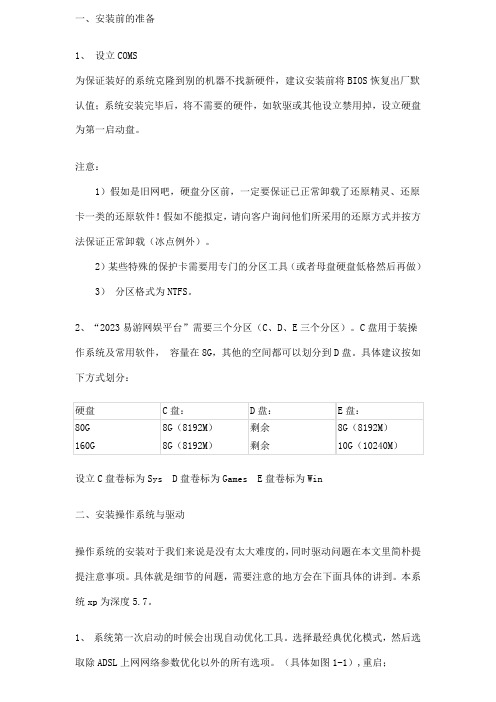
一、安装前的准备1、设立COMS为保证装好的系统克隆到别的机器不找新硬件,建议安装前将BIOS恢复出厂默认值;系统安装完毕后,将不需要的硬件,如软驱或其他设立禁用掉,设立硬盘为第一启动盘。
注意:1)假如是旧网吧,硬盘分区前,一定要保证已正常卸载了还原精灵、还原卡一类的还原软件!假如不能拟定,请向客户询问他们所采用的还原方式并按方法保证正常卸载(冰点例外)。
2)某些特殊的保护卡需要用专门的分区工具(或者母盘硬盘低格然后再做)3)分区格式为NTFS。
2、“2023易游网娱平台”需要三个分区(C、D、E三个分区)。
C盘用于装操作系统及常用软件,容量在8G,其他的空间都可以划分到D盘。
具体建议按如下方式划分:设立C盘卷标为Sys D盘卷标为Games E盘卷标为Win二、安装操作系统与驱动操作系统的安装对于我们来说是没有太大难度的,同时驱动问题在本文里简朴提提注意事项。
具体就是细节的问题,需要注意的地方会在下面具体的讲到。
本系统xp为深度5.7。
1、系统第一次启动的时候会出现自动优化工具。
选择最经典优化模式,然后选取除ADSL上网网络参数优化以外的所有选项。
(具体如图1-1),重启;2、机器第二次重新起来后修改Administartor用户名为cface 密码为123456(这个可以随意改,规定与ecofe2里的cface密码相同),并设立为“密码永但是期”和“用户不能更改密码”。
(图1-2、1-3)设立完自动重新启动。
图1-1图1-2图1-3驱动问题:(安装顺序如下)1、主板驱动(VIA的主板,安装VIA四合一补丁,NF1,2,3为一个驱动,4为一个驱动,5为一个驱动,6为一个驱动且Nvida主板驱动只安装SMbus驱动,网络管理包和IDE驱动不能安装)2、网卡驱动3、显卡驱动(N卡和A卡,具体版本相应的显卡型号请参考驱动包,安装完毕对显卡的显示属性和3D设立进行优化,此外假如是ATI9550以下显卡,请安装ATI6.2版驱动或随机驱动)4、声卡驱动(特别是HD的声卡,一定要注意麦克风的设立,要不然会出现无法语音的现象。
系统母盘制作及优化

系统母盘制作及优化一、系统母盘制作母盘制作其本流程:系统流程表第一部份系统安装第二部份安装网吧管理软件和备份全盘磁盘扫描磁盘整理再次删除临时文件和磁盘整理^^文件和清空历史记录建议临时文件夹改到别的磁盘分区,因为这些文件流动量大比较分散,微软弄这个东西主要是为了再次访问时,速度快一点.最后备份全盘到另一个硬盘做成GHO镜像.具体安装过程。
网吧追求稳定性能安全。
一、硬盘分区:二、操作系统:三、驱动的安装:安装顺序:主板驱动—显卡驱动—声卡驱动—网卡驱动—USB2.0驱动—DX9.0C—鼠标驱动(先内后外的原则,但也不是绝对的),安装后在“设备管理器”查看是否已完全完装正确,没有出行“?”号的驱动和“!”号的设备;四、软件及相关补丁:在安装其它游戏和软件之前导出注册表原始备份(以防出错)安装相关系统补丁和打上病毒补丁、安装装机必备软件;六、系统常规综合设置:添加万像客户端的网络“IPX/SPX/NeBIOS"协议(重中之重)①使用经典卓面主题、显示效果设为清晰、颜色质量设成32位、1024X768、刷新率85HZ、墙纸做上网吧的广告;② 锁定任务栏、去掉分组相似任务栏功能、显示快速启动、不隐藏不活动的图标、开始菜单设为经典、不列出我最近的文档、开始菜单不列出控制面板;③ IE使用空白的主页、去掉阻止弹出窗口显示信息栏、去掉自动完成表单上的用户名和密码功能;IE标题栏上做上网吧的广告;④ 更改安全中心通知我的方式警报三项的勾去掉、不使用体眠、输入法切换顺序设成先ABC智能后到五笔和其它、声音和音频设备将“音量控制”设成最高、麦克风设成最高、麦克风的静音去掉;⑤ 文件夹选项使用Windows传统风格、不稳藏已知的文件扩展名;⑥ 禁用错误报告、启动和故障恢复时间设为0、系统失败只选重新启动、发送警报和写入日志出掉前面的勾、禁用系统还原、禁用自动更新、禁用远程协助、禁用来宾帐号;防火墙关闭;七。
打开辅助功能选项,把粘滞键,筛选键,切换键的使用快捷键去掉.美丽新世界会经常按键盘Shift,按5次Shift会激活粘滞键,就会跳出游戏到桌面,所以要把这些快捷键给取消.八、禁止Messenger随系统一起启动运行,在选项\首选项\去掉“在Windows启动时运行Windows Messenger"和“允许Winsoqa Messenger 在后台运行”前面的勾;九。
做母盘教程
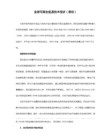
只有cs 需要设置下,其它一般不用设置.这步大家根据你用的软件设置,官方论坛都有视频图文教程,我这里就不多说,都很简单的 如果说你是全新的母盘,那倒是要把游戏全部复制一次到逻辑分区,这不用说了吧
五.优化设置.
其实优化是很简单的一件事,大家别认为复杂了. 看我的
1.注册表优化
大多数东西都可以通过他来修改设置.
1.任务--栏右键--属性
去掉分组相拟任务按钮、隐藏不活动的图标 这两个勾
按左上方的 [开始]菜单 选成经典
确定
2.桌面--右键--属性,
1 主题改成 windows经典
2 桌面 左下角有个 自定义桌面 点他 保留 我的电脑 其它的勾全部点掉不要放出来
3 屏幕保护程序 在下拉菜单里选成 无 再按电源 关闭显示器选 无
1.添加网络“IPX/SPX/NeBIOS"协议;
2.去掉60天清理向导;使用经典卓面主题、显示效果设为清晰、颜色质量设成32位、1024X768、刷新率75HZ、
3.锁定任务栏、去掉分组相似任务栏功能、显示快速启动、不隐藏不活动的图标、开始菜单设为经典、不列出我最近的文档、开始菜单不列出控制面板;
4 自动更新 关闭自动更新勾上
5 远程 去掉所有勾
4.打开我的电脑,菜单栏有个工具选项,在下拉里有个文件夹选项
常规 任务 点使用windows传统风格的文件夹
查看 去掉在地址栏和标题栏显示完整路径两个选项
(我在桌面放一个可以保存的共享文件夹,有些顾客做办公的,怕中途死机,我叫他们办公的都在这里进行,但不想给他们看到我的是服务器的文件夹。所以隐藏了。这个看情况吧,去了对自己也没什么影响呀,如果有请举例哦)
母盘制作的方法

【官方发布】网吧母盘制作流程系统流程表├─第一部份系统安装│├─XP系统安装│├─XP系统补丁│├─XP系统免疫│├─硬件驱动│├─IP设置│├─输入法托盘补丁│├─智能ABC漏洞补丁├─第二部份常用软件│├─最新版QQTMUC等聊天工具│├─RealPlayerMediaPlayer解码器及播放器的优化处理│├─联众中国游戏中心浩方平台QQ游戏│├─winraroffice虚拟光驱│├─flash Java VB比较流行的插件├─第三部份系统优化│├─改启动项msconfig│├─监视器改为从不关闭│├─设置音量话筒测试│├─清理临时文件│├─添加删除程序中文邮件等删除│├─磁盘扫描磁盘整理├─第四部份网吧管理软件│├─万象软件├─第五部份游戏管理软件│├─方格子2008游戏专家│├─木马漏洞扫描│├─再次删除临时文件和磁盘整理垃圾文件│├─ghost备份具体安装过程(一)、系统安装1、安装前的准备对客户机器的登记:内存条数,硬盘大小等等。
2、对硬盘进行分区为防木马病毒的后顾之忧,克盘前先用工具清空客户机上所有数据。
即对硬盘进行分区,把客户机划分为三个区,且文件格式为NTFS,系统盘C:存放系统文件(5G),E:盘是还原系统的数据交换区(7G),其余空间划为D:盘主要存游戏及驱动程序及工具软件及系统备份[注:160G硬盘,C:(5G)E:(10G)]。
3、系统初始安装在断网的情况下(一定要在断网的情况,如果在有网的情况下安装,有可能出现一些不正常的情况,比如爱虫病毒等),安装XP系统,增加sicent用户如图。
推荐用上海政府版,GHOST或光驱安装,系统安装时选择ntfs格式,便利打上免疫补丁。
最重要一点是做到系统干净无毒。
4、用户修改超级用户Administrator ,密码为anquanmoshimima2008(密码可以自已修改),sicent用户,密码为anquanmoshimima2008(密码可以自已修改),添加超级用户权限。
母盘制作流程

1安装windows98注:最小化安装2安装主板--显卡--网卡--声卡--应用程序加速软件注:注意安装顺序3安装系统必备软件DirectX8.1RealOne 2.0媒体插件大全IE6.0SP1完全版WIN98关机补丁VB6.0运行库网吧同步专家(游戏更新)注:适应于更新文件较大狼牙借口(游戏更新)注:适应于更新文件较小诺顿8.1企业版4安装网络游戏与信息交流软件信息交流类腾讯QQ2003UC3.2网易泡泡互动游戏类:边锋联众浩方QQ游戏大型网络游戏类:盛大传奇盛大传奇世界光通传奇3奇迹搜神记剑侠情缘吞噬天地破天一剑千年大话西游疯狂坦克2嘟嘟传奇蝴蝶流星剑魔力宝贝坦克宝贝泡泡堂百战天虫(以各网吧情况而定)大型硬盘类游戏FIFA2003VR特警暗黑傲视三国暴力摩托车2002冰封王座大富翁6帝国时代2反恐1.5疯狂滑雪板红色警戒极品飞车5雷霆战机明星三缺一2002模拟器游戏泡泡龙4抢滩登陆2002抢滩登陆2004三国群英传2三国群英传3三国战记深入敌后侠盗车手星际争霸越南战争找茬2002(以各网吧情况而定)系统优化控制面板-系统-性能-文件系统中的"设置"把"此计算机的主要用途改为"网络服务器"去掉"每次启动计算机时都搜索新的软件驱动器"去掉"系统配置实用程序"中的不必要的启动选项(在"运行"中输入"msconfig")用"windows优化大师"或"魔法兔子"在次优化整理硬盘碎片资料:打开“控制面板/系统/性能”,单击“文件系统”。
1.在“硬盘”选项中,设置“这台计算机主要用于”下拉框,选择“网络服务器”设置“预读式优化”为“完全”。
2.将“软盘”标签中“每次启动就搜寻新的软驱”取消。
3.单击“图形”选项,设置图形“硬件加速”为“全部”。
- 1、下载文档前请自行甄别文档内容的完整性,平台不提供额外的编辑、内容补充、找答案等附加服务。
- 2、"仅部分预览"的文档,不可在线预览部分如存在完整性等问题,可反馈申请退款(可完整预览的文档不适用该条件!)。
- 3、如文档侵犯您的权益,请联系客服反馈,我们会尽快为您处理(人工客服工作时间:9:00-18:30)。
一、安装前的准备
1、设置COMS
为确保装好的系统克隆到别的机器不找新硬件, 建议安装前将BIOS恢复出厂默
认值; 系统安装完成后, 将不需要的硬件, 如软驱或其它设置禁用掉, 设置硬
盘为第一启动盘。
注意:
1) 如果是旧网吧, 硬盘分区前, 一定要确保已正常卸载了还原精灵、还原
卡一类的还原软件! 如果不能确定, 请向客户询问她们所采用的还原方式并按
方法确保正常卸载( 冰点例外) 。
2) 某些特殊的保护卡需要用专门的分区工具( 或者母盘硬盘低格然后再做)
3) 分区格式为NTFS。
2、” 易游网娱平台”需要三个分区( C、 D、 E三个分区) 。
C盘用于装操作
系统及常见软件, 容量在8G, 其它的空间都能够划分到D盘。
具体建议按如下
方式划分:
设置C盘卷标为Sys D盘卷标为Games E盘卷标为Win
二、安装操作系统与驱动
操作系统的安装对于我们来说是没有太大难度的, 同时驱动问题在本文里简单
提提注意事项。
具体就是细节的问题, 需要注意的地方会在下面详细的讲到。
本
系统xp为深度5.7。
1、系统第一次启动的时候会出现自动优化工具。
选择最经典优化模式, 然后
选取除ADSL上网网络参数优化以外的所有选项。
( 具体如图1-1) ,重启;
2、机器第二次重新起来后修改Administartor用户名为cface 密码为123456( 这个能够随意改, 要求与ecofe2里的cface密码相同) , 并设置为”密码永不过期”和”用户不能更改密码”。
( 图1-2、 1-3) 设置完自动重新启动。
图1-1
图1-2
图1-3
驱动问题: ( 安装顺序如下)
1、主板驱动( VIA的主板, 安装VIA四合一补丁, NF1, 2, 3为一个驱动, 4为一个驱动, 5为一个驱动, 6为一个驱动且Nvida主板驱动只安装SMbus驱动, 网络管理包和IDE驱动不能安装)
2、网卡驱动
3、显卡驱动( N卡和A卡, 具体版本对应的显卡型号请参考驱动包, 安装完毕对显卡的显示属性和3D设置进行优化, 另外如果是ATI9550以下显卡, 请安装ATI6.2版驱动或随机驱动)
4、声卡驱动( 特别是HD的声卡, 一定要注意麦克风的设置, 要不然会出现无法语音的现象。
安装完毕后进行测试, 而且在QQ里和别人进行一会语音, 保证声卡设置正确。
)
5、安装最新DirectX9.0c。
( 必须进行测试, 测试方法为dxdiag命令, 进行常规测试, 保证一切OK。
) 每个驱动安装完后, 重新启动一次。
系统常见的系统补丁如msxml, .net2.0等安装上。
对于AMD双核补丁, 安装顺序已经在母盘工具里有说明, 完成后必须测试cs人物的移动速度, 看是否出现”飞”的现象, 安装失败会出现”飞”的现象。
备注: 如果网吧提供主板和显卡配套的驱动光盘, 有对比性的进行选择, 能够安装光盘的驱动, 也能够安装母盘工具里整理的驱动, 但不许保证系统的稳定性和兼容性。
三、初期操作系统优化与设置
1、启用windows登陆方式为”使用经典登陆”, 操作为运行—gpedit.msc( 组策略) —计算机管理—系统—登陆—使用经典登陆—设置为”启用”。
2、设置自动登陆: 运行母盘工具里的用户自动登录注册表。
也能够把以下5行用文本编辑器另存为”自动登录.reg”, 注意要改密码哦, 默认
是”123456”
( REGEDIT4
[HKEY_LOCAL_MACHINE\SOFTWARE\Microsoft\Windows
NT\CurrentVersion\Winlogon]
"DefaultUserName"="cface"
"DefaultPassword"="123456"
"AutoAdminLogon"="1")
3、桌面属性—主题—”windows经典模式”如图1-4
图1-4
设置屏幕保护程序为无, 电源管理为一直开着的, 取消休眠密码进入。
重新启动计算机
4、设置开始菜单为”经典菜单模式”, 在”自定义”里取掉”扩展网络连接”的勾。
( 图1-5) 调整文件夹选项为”windows传统经典模式”文件夹显示方式为”图标”, ”隐藏文件夹扩展名”如图1-6、 1-7
图1-5
图1-6
图1-7
而且文件夹的排列选择为”自动排列” 图1-8
图1-8
备注: 能够进入C盘的windows目录点右键进行设置。
最后选择”应用到所有文件夹”如图1-9。
